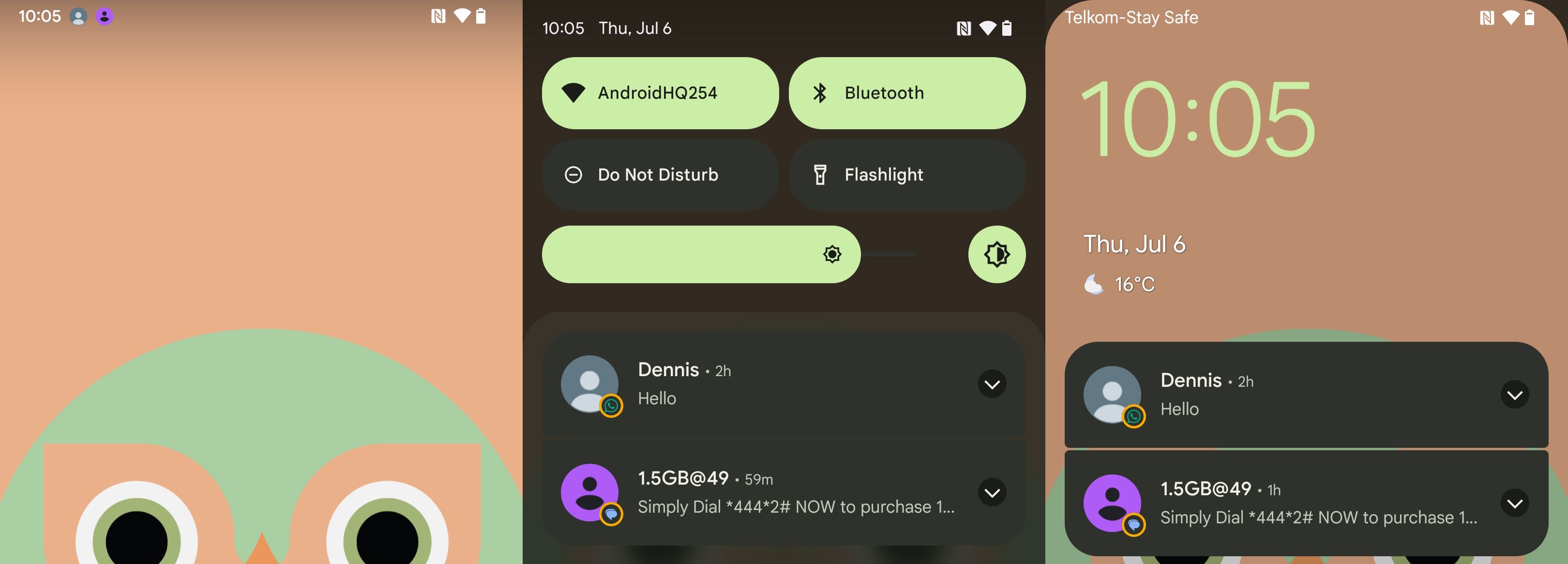Cara Mengatur Percakapan Prioritas di Android

Table of content:
Percakapan prioritas di Android adalah notifikasi dari aplikasi perpesanan atau SMS yang, jika diaktifkan, akan muncul pertama kali di bayangan notifikasi. Fitur ini diperkenalkan dengan Android 11 dan membantu memastikan Anda tidak melewatkan pesan penting.
Bagaimana? Notifikasi dari percakapan prioritas akan berbunyi meskipun Anda dalam mode hening, bergetar saat mode getar nonaktif, dan muncul di bagian atas bayangan notifikasi Android meskipun Anda mengaktifkan mode Jangan Ganggu.
Ada dua cara untuk mengaktifkan konversi prioritas di perangkat Android 11+, dan kami akan menunjukkan keduanya kepada Anda.
Tetapkan Percakapan Prioritas Dari Panel Pemberitahuan
Sebelum kita melanjutkan, panduan ini didasarkan pada Android 13, dan pengaturan Anda akan bervariasi tergantung pada seberapa tebal sistem Android Anda dan versi mana yang Anda jalankan. Namun, instruksi dasarnya harus sama.
Metode pertama mengharuskan Anda memiliki pesan di bayangan pemberitahuan. Jika tidak, minta orang yang ingin Anda prioritaskan percakapannya untuk mengirimi Anda pesan baru. Setelah Anda menerima pesan, ikuti langkah-langkah di bawah ini.
- Gesek ke bawah dari bagian atas layar Anda untuk membuka bayangan pemberitahuan.
- Tekan lama pesan tersebut, dan dari tiga opsi notifikasi yang muncul, ketuk Prioritas.
- Selanjutnya, ketuk Menerapkan pilihan di pojok kanan bawah untuk konfirmasi. Setelah melakukannya, Anda mungkin mendapatkan langkah ekstra untuk menambahkan widget layar beranda untuk percakapan selain mengaktifkan percakapan gelembung.
Tetapkan Percakapan Prioritas Menggunakan Aplikasi Pengaturan
Jika Anda tidak dapat menggunakan metode pertama, Anda dapat mengatur percakapan prioritas melalui aplikasi Pengaturan menggunakan langkah-langkah di bawah ini.
- Buka Pengaturan aplikasi di perangkat Android Anda.
- Ketuk pada Notifikasi kategori. Beberapa perangkat mungkin mengharuskan Anda untuk pergi ke Aplikasi & notifikasi > Notifikasi > Lanjutan alih-alih.
- Pilih Percakapan.
- Di halaman berikutnya, gulir ke Percakapan terbaru bagian dan pilih percakapan yang ingin Anda prioritaskan.
- Dibawah Tampilkan notifikasi beralih, ketuk Prioritas pilihan. Ketika Anda melakukannya, Anda akan melihat bahwa Gelembungkan percakapan ini toggle diaktifkan secara otomatis untuk aplikasi yang mendukung Bubbles.
Dan dengan itu, Anda telah mengaktifkan percakapan prioritas di perangkat Android Anda. Percakapan prioritas ditunjukkan dengan ikon profil di bilah status dan layar kunci, bukan ikon aplikasi. Selain itu, ikon aplikasi di bayangan pemberitahuan dan layar kunci ditampilkan di sisi kanan bawah ikon profil dengan lingkaran oranye.
Jika Anda membiarkan opsi Gelembung diaktifkan untuk percakapan prioritas, pesan baru akan muncul dalam gelembung kecil yang muncul di atas aplikasi apa pun yang sedang Anda gunakan.
Selain percakapan prioritas, bagaimana bila Anda tidak ingin langsung berurusan dengan pesan teks? Anda dapat menundanya dengan menggunakan panduan kami tentang cara menunda pesan teks.
Jangan Pernah Melewatkan Pesan Penting Lagi
Jika Anda dibombardir oleh notifikasi di perangkat Android Anda, Anda dapat melewatkan pesan penting yang memerlukan perhatian Anda. Untungnya, percakapan prioritas adalah cara yang bagus untuk menjembatani celah ini dan memastikan Anda melihat semua notifikasi pesan yang paling penting, baik dari kantor atau orang yang Anda sayangi.